safariアプリで簡単に翻訳する操作方法
| category:safari | Posted by: | 公開日:2021年12月21日 |
英語等の外国語のWebページを閲覧する時に利用するのが翻訳サイトだと思います。
翻訳したいとき、翻訳したいWebページのURLをコピーして、翻訳サイト内でペーストするなどして翻訳すると思いますが、iOS14.2のSafariアプリからは、開いているWebページの画面そのままで簡単に翻訳することが出来るようになりました。
ここでは、簡単にiPhoneのSafariアプリで翻訳する操作方法をご紹介しています。
目次・メニュー
iOS15のSafariで簡単に翻訳できる言語について
Webページが英語で、日本語に翻訳する。または、Webページがフランス語で、英語に翻訳するなど複数の言語に翻訳することが出来ます。
翻訳する言語は、予め設定アプリで複数言語、選択設定することができます。
言語を設定しておく事で、翻訳対象のWebページを翻訳する時に、設定されている言語を選択して、その言語でWebページを簡単に翻訳することが出来ます。
尚、この設定を行っていない場合は、翻訳を行うには、同じような操作手順で設定を行ってから翻訳することも可能です。
Safari翻訳対象の言語を設定する操作手順
SafariのWebページ翻訳機能を利用するには、翻訳する言語を設定しておく必要があります。その操作手順は、以下となります。
尚、日本語のみに翻訳するのであれば、この言語設定操作は不要です。(iPhoneの使用言語が日本語に設定されている場合)
設定アプリを開く
ホーム画面の設定アプリアイコンをタップして、設定アプリ画面を開きます。

一般設定画面を開く
開いた設定アプリ画面を少し下にスワイプすると、一般という項目がありますので、そこをタップして、一般設定画面を開きます。
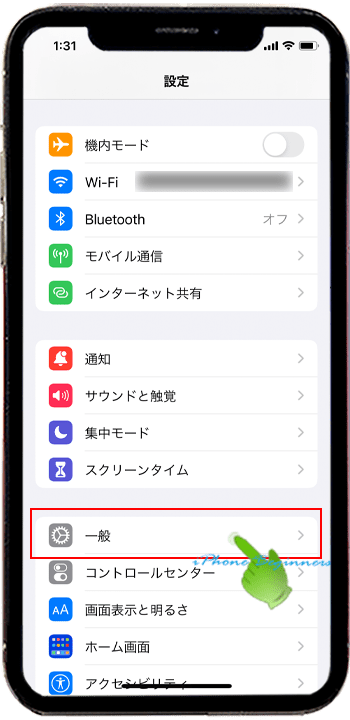
「言語と地域」設定画面を開く
開いた一般設定画面の下の方に表示されている「言語と地域」をタップして、「言語と地域」設定画面を開きます。
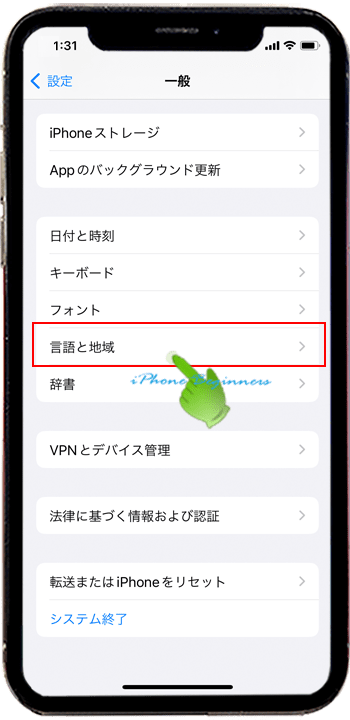
「使用する言語の優先順位」欄に翻訳対象の言語を追加設定する
開いた「言語と地域」設定画面で「iPhoneの使用言語」の下に表示されている「ほかの言語」をタップして、使用言語の選択画面を開きます。
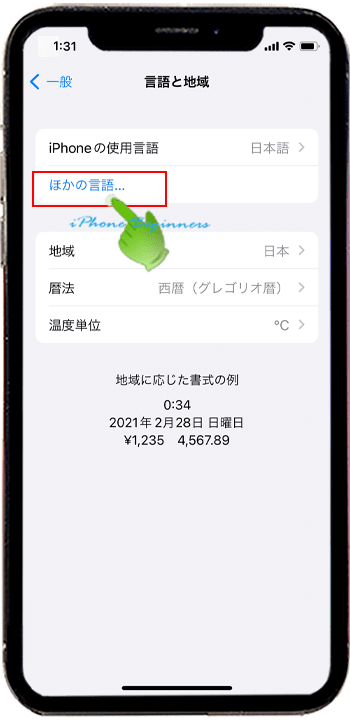
尚、2言語以降の場合には、「使用する言語の優先順位」欄のある「言語を追加…」をタップして、使用言語の選択画面を開きます。
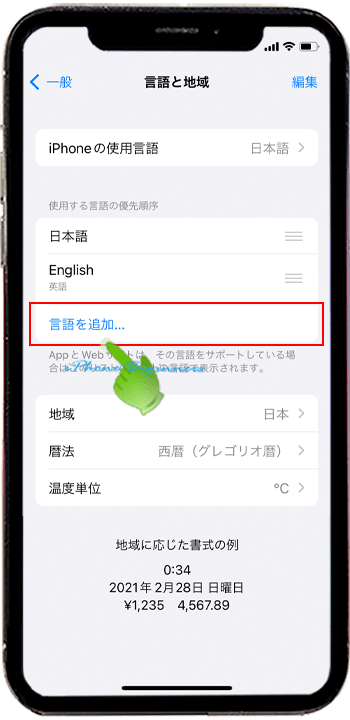
言語選択画面が開きますので、翻訳する言語をタップして選択します。
Webページ言語をフランス語に訳すためには、フランス語をタップして選択します。
翻訳する言語は、複数選択することが可能です。
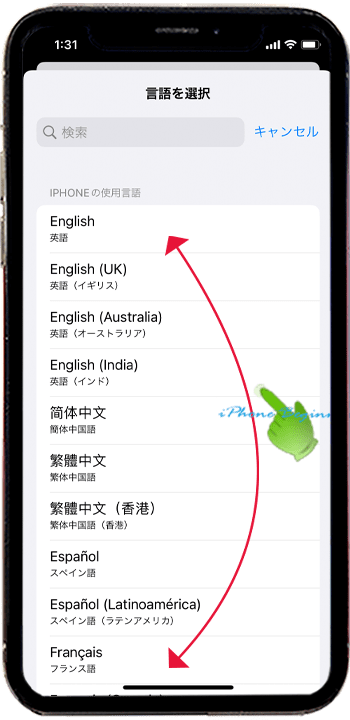
翻訳する言語を選択したら設定アプリを終了します。
Safari画面で翻訳する操作手順
Webページの言語を翻訳したWebページ表示にするには、次の操作手順で行います。
- タブバーまたはアドレスバーからメニューを表示する
- メニューから「Webサイトを翻訳」と選択する
- 翻訳語の言語を選択する
- (原文に戻る場合)タブバーまたはアドレスバーからメニューを表示する
- (原文に戻る場合)メニューから「原文を表示」を選択する
タブバーまたはアドレスバーからメニューを表示する
Safari画面に表示されているタブバーまたはアドレスバーの左端に表示されているメニューアイコンをタップしてメニューを表示します。
アドレスバーのメニューアイコン
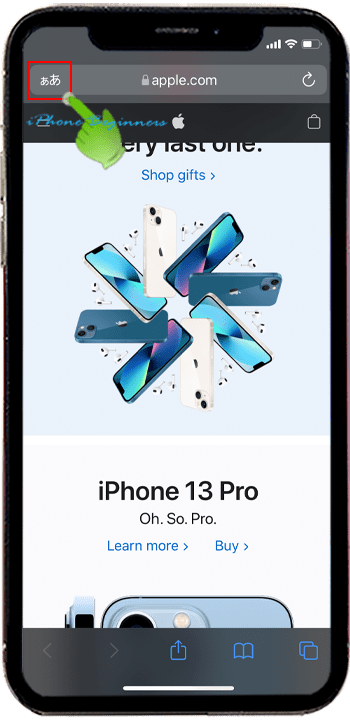
タブバーのメニューアイコン
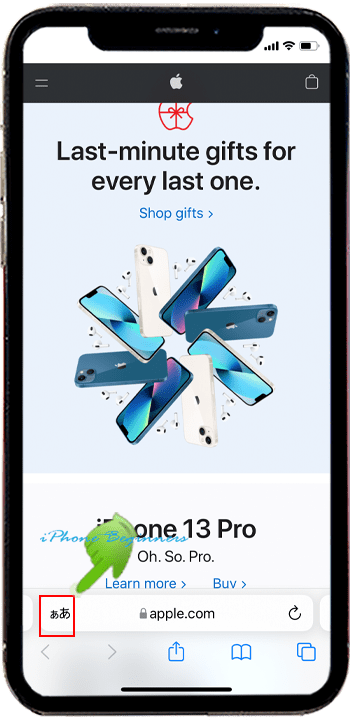
メニューから「Webサイトを翻訳」と選択する
表示されたメニューから「Webサイトを翻訳」をタップします。
iPhoneの使用言語が日本語のみの場合には、「日本語に翻訳」と表示されているところをタップします。
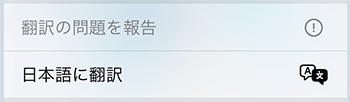
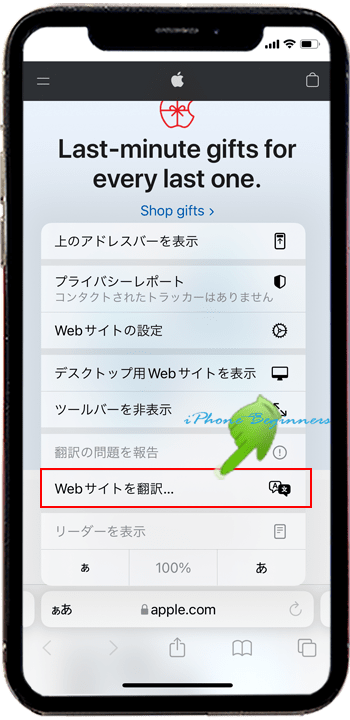
翻訳語の言語を選択する
iPhoneの使用言語が日本語のみの場合で、「日本語に翻訳」をタップした場合には、言語選択メニューは表示されません。そのままWebページの文字が日本語に翻訳されます。
複数の言語を設定していある場合には、このように、翻訳する言語の選択メニュー画面が表示されますので、翻訳する言語をタップして選択するとその言語にWebページの文字が翻訳されます。
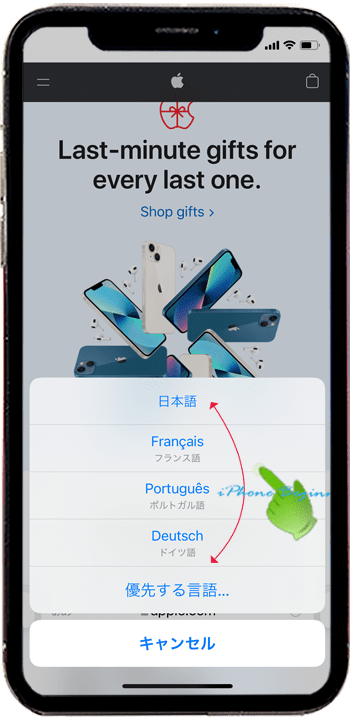
Webページが翻訳されて表示されます。翻訳されたWebページの場合には、タブバーまたアドレスバーのメニューアイコンが翻訳ページであることを示すアイコンに代わります。
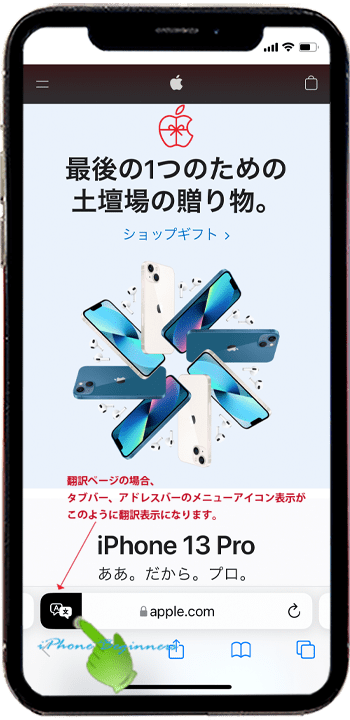
(原文に戻る場合)タブバーまたはアドレスバーからメニューを表示する
翻訳語に、元の言語のWebページに戻る場合には、翻訳した時と同様に、タブバーまたはアドレスバーのメニューアイコンをタップして、メニュー画面を表示します。
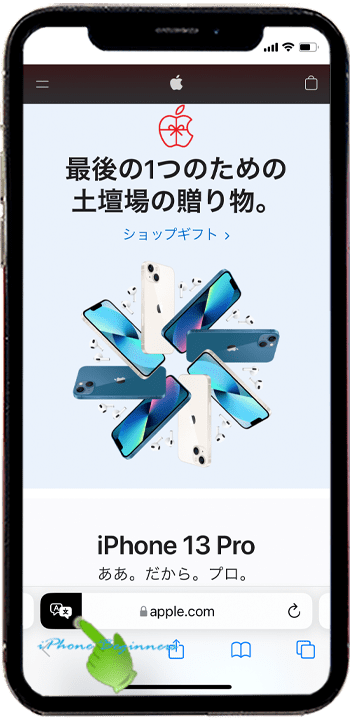
(原文に戻る場合)メニューから「原文を表示」を選択する
表示されたメニューの「原文を表示」をタップして選択すると元の言語のWebページが表示されます。
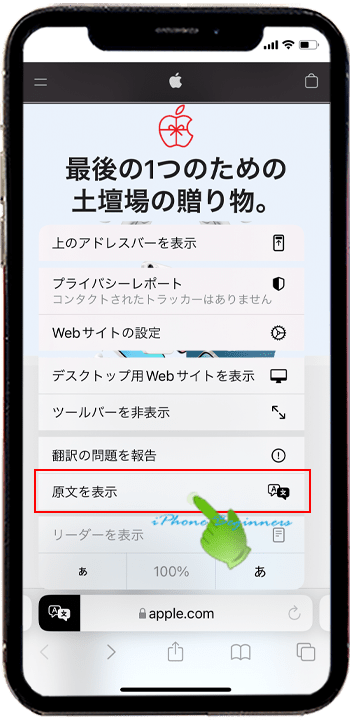
これで、SafariアプリでWebページを簡単に翻訳する操作手順は終了です。
